本地磁盘怎么分盘 电脑分盘的步骤和方法
在电脑使用过程中,我们常常需要将本地磁盘分成若干个盘符,以便更好地管理和存储数据,本地磁盘如何分盘呢?我们需要了解电脑分盘的步骤和方法。通过对磁盘的分区和格式化,我们可以将一个物理磁盘划分为多个逻辑磁盘,并为各个磁盘分配不同的盘符,实现对数据的有效管理和保护。接下来我们将一一介绍电脑分盘的详细步骤和常用方法,让您轻松掌握这一技巧。无论是新购买的电脑还是已使用一段时间的电脑,都可以根据自身需求进行磁盘分盘,提高工作效率和数据安全性。
本地磁盘怎么分盘
方法一:磁盘管理功能分区
1、进入win10桌面,鼠标右键【此电脑】,选择【管理】打开。
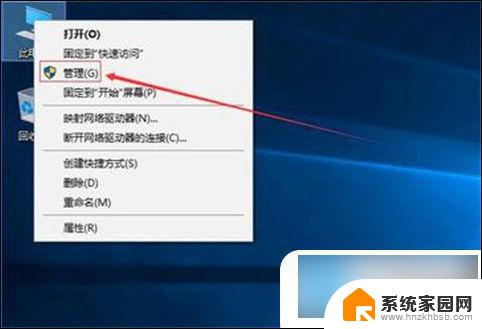
2、在计算机管理界面中依次点击【储存】->【磁盘管理】,进入下一步。
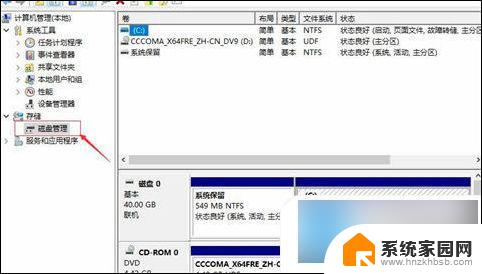
3、然后在右侧界面中找到c盘,鼠标右键选择【压缩卷】打开。


5、压缩完成后,界面中会出现一个黑色框,里面显示10G未分配的磁盘。
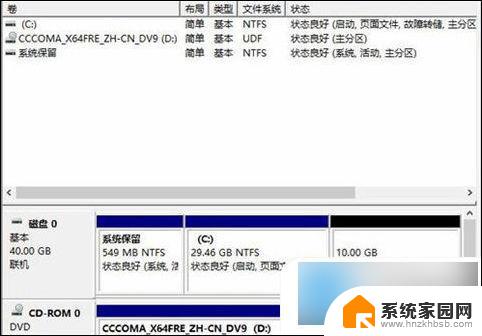
6、鼠标右键黑色区域未分配的磁盘上,选择【新建简单卷】,进入下一步。
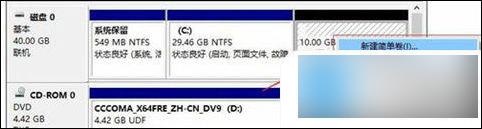
7、接下来一直下一步,知道分区完成即可。直接下一步,值默认即可,不需要修改。
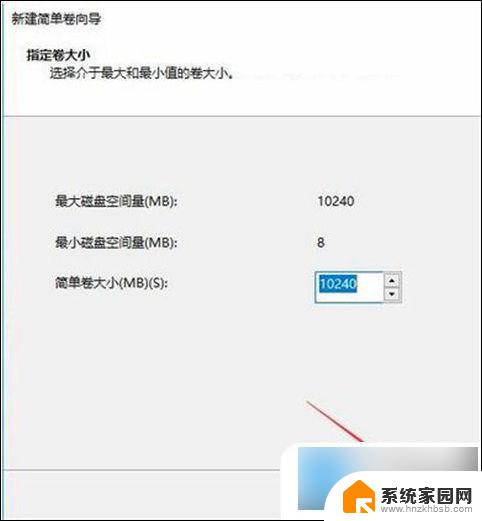
8、分区创建完成后黑色未分配磁盘就会变成蓝色的了。
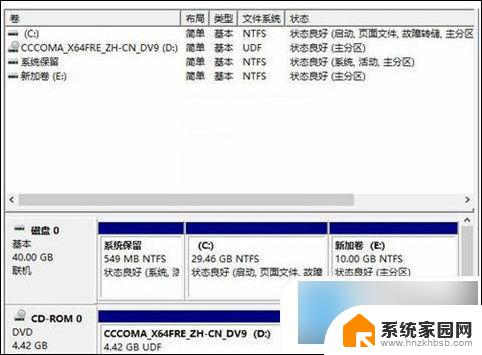
9、回到桌面,点击此电脑,我们就可以看到新的分区出现了。
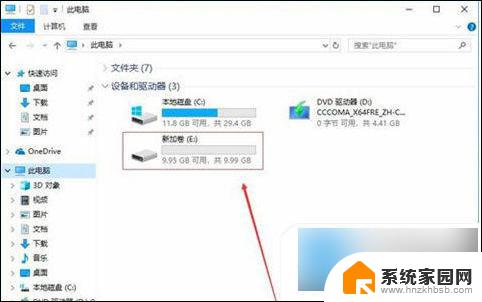
方法二:使用diskpart创建分区
1、按“WIN + R”快捷键打开“运行”菜单,输入“diskpart”确定。打开diskpart命令提示符。
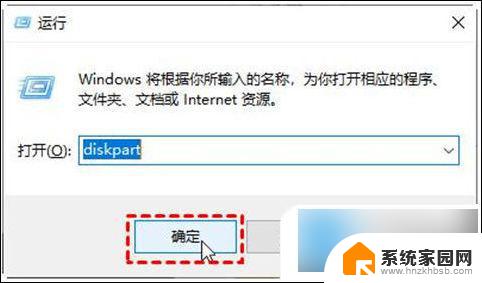
2、 在DiskPart提示符窗口下,键入“list disk”, 将列出当前系统中的所有磁盘,你可以看到各个磁盘分区的磁盘编号。然后继续输入:“select disk n”,n表示磁盘的编号。 要创建分区,请检查您选择的磁盘上有未分配的空间。选择磁盘后,就可以根据自己的需要键入以下命令之一:
创建主分区:create partition primary size=n
创建扩展分区:create partition extended size=n
创建逻辑分区:create partition logical size=n
然后等待创建分区完成即可。
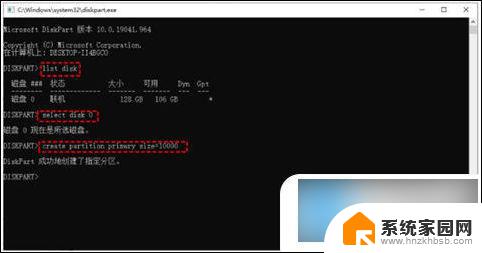
以上就是关于本地磁盘如何分盘的全部内容,如果您遇到相同情况,可以按照以上方法解决。
本地磁盘怎么分盘 电脑分盘的步骤和方法相关教程
- 系统分盘如何分盘 电脑分盘的步骤和注意事项
- 磁盘0磁盘分区1怎么删除 命令方式快速删除磁盘分区
- 电脑分区后磁盘不见了 无损分区后磁盘分区不可见怎么办
- c盘磁盘已满怎么清理 本地磁盘C盘清理方法
- 笔记本电脑分盘怎么分 笔记本电脑分盘图文教程
- 怎么分配电脑磁盘 如何重新分配电脑硬盘空间
- 固态和机械硬盘怎么区分 区分固态硬盘和机械硬盘的指标
- 分区如何合并分区 磁盘分区合并步骤
- 其他盘可以分到c盘吗 如何通过调整磁盘分区将其他磁盘空间分给C盘
- e盘空间怎么分给c盘 怎么把其他磁盘空间分给C盘
- 台式电脑连接hdmi 电脑连接显示器的HDMI线怎么插
- 电脑微信怎么在手机上退出登录 手机怎么退出电脑上的微信登录
- 打开检查作业 如何使用微信小程序检查作业
- 电脑突然要求激活windows 如何解决电脑激活Windows问题
- 电脑输入密码提示错误 电脑密码输入正确却提示密码错误
- 电脑哪个键关机 电脑关机的简便方法是什么
电脑教程推荐